
Датотеките во формат TGA (Truevision Graphics Adapter) се еден вид на слика. Првично, овој формат беше креиран за графички адаптери на Truevision, но со текот на времето почна да се користи во други области, на пример, за складирање текстури од компјутерски игри или создавање GIF-датотеки.
Прочитајте повеќе: Како да отворите GIF-датотеки
Со оглед на распространетоста на форматот TGA, честопати се појавуваат прашања за тоа како да се отвори.
Како да отворите слики со наставки за TGA
Повеќето програми за прегледување и / или уредување на слики работат со овој формат, ние детално ќе ги разгледаме најоптималните решенија.
Метод 1: Прегледувач на слики FastStone
Овој прегледник стана популарен последниве години. Прегледувачот на слики FastStone се за inуби во корисниците благодарение на поддршката за различни формати, присуството на интегриран менаџер на датотеки и можноста за брзо обработка на која било фотографија. Точно, контролата на програмата во почетокот предизвикува потешкотии, но ова е прашање на навика.
Преземете го прегледникот на слики FastStone
- Во табулаторот Датотека кликнете „Отворено“.
- Во прозорецот што се појавува, пронајдете ја TGA-датотеката, кликнете на неа и кликнете на „Отворено“.
- Сега папката со сликата ќе биде отворена во менаџерот на датотеки FastStone. Ако го изберете, тој ќе се отвори во режим „Преглед“.
- Со двоен клик на сликата, ќе ја отворите во режим на цел екран.

Може да ја користите иконата на панелот или кратенката на тастатурата Ctrl + O.




Метод 2: XnView
Следната интересна опција за прегледување TGA е XnView. Овој навидум јасен прегледник на фотографии има широка функционалност применлива за датотеки со дадено продолжение. Значителни недостатоци на XnView се отсутни.
Преземете XnView бесплатно
- Проширете го јазичето Датотека и кликнете „Отворено“ (Ctrl + O).
- Најдете ја саканата датотека на тврдиот диск, изберете ја и отворете ја.


Сликата ќе се отвори во режим на репродукција.

До посакуваната датотека може да се пристапи и преку вградениот прелистувач XnView. Само пронајдете ја папката каде е зачувана TGA, кликнете на саканата датотека и кликнете на копчето икона „Отворено“.

Но, тоа не се сите, затоа што Постои уште еден начин да се отвори TGA преку XnView. Можете едноставно да ја повлечете оваа датотека од Explorer во областа за преглед на програмата.

Во овој случај, сликата веднаш се отвора во режим на цел екран.
Метод 3: IrfanView
Друг прегледувач на слики IrfanView, едноставен на секој начин, е исто така способен да отвори TGA. Содржи минимален пакет функции, па затоа не е тешко за почетник да ја разбере нејзината работа, дури и покрај таквиот недостаток како недостаток на руски јазик.
Преземете го IrfanView бесплатно
- Проширете го јазичето "Датотека"и потоа изберете „Отворено“. Алтернатива за оваа акција е клучен удар. О.
- Во стандардниот прозорец Explorer, пронајдете ја ознаката и отворете ја датотеката TGA.

Или кликнете на иконата во лентата со алатки.
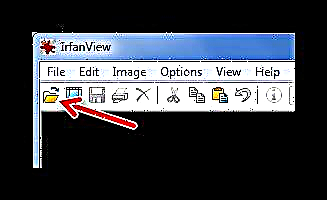

По еден момент, сликата ќе се појави во прозорецот на програмата.

Ако влечете слика во прозорецот IrfanView, таа исто така ќе се отвори.

Метод 4: GIMP
И оваа програма е веќе полноправен графички уредник, иако е исто така погоден за прегледување на TGA-слики. GIMP се дистрибуира бесплатно и во однос на функционалноста практично не е инфериорен во однос на аналозите. Тешко е да се справите со некои од неговите алатки, но не станува збор за отворање на потребните датотеки.
Преземете го GIMP бесплатно
- Притиснете го менито Датотека и изберете „Отворено“.
- Во прозорецот "Отворена слика" одете во директориумот каде што се чува TGA, кликнете на оваа датотека и кликнете на „Отворено“.

Или можете да користите комбинација Ctrl + O.

Наведената слика ќе биде отворена во работниот прозорец GIMP, каде што можете да ги примените сите достапни алатки за уредување на неа.

Алтернатива на горенаведениот метод е едноставно да влечете и испуштите TGA-датотека од Explorer до прозорецот GIMP.

Метод 5: Adobe Photoshop
Би било чудно ако најпопуларниот уредник за графики не го поддржуваше форматот TGA. Несомнената предност на Photoshop е нејзините речиси неограничени можности во однос на работа со слики и прилагодливост на интерфејсот, така што сè е при рака. Но, оваа програма се плаќа, затоа што Се смета за професионална алатка.
Преземете Фотошоп
- Кликнете Датотека и „Отворено“ (Ctrl + O).
- Пронајдете локација за складирање на слики, изберете ја и кликнете „Отворено“.


Сега можете да извршите било какво дејство со сликата TGA.

Исто како и во повеќето други случаи, сликата едноставно може да се пренесе од Explorer.

Забелешка: во секоја од програмите можете повторно да ја зачувате сликата во кое било друго продолжение.
Метод 6: Paint.NET
Во однос на функционалноста, овој уредник, се разбира, е инфериорен во однос на претходните опции, но отвора TGA-датотеки без проблеми. Главната предност на Paint.NET е неговата едноставност, така што ова е една од најдобрите опции за почетници. Ако сте решени да произведувате професионална обработка на слика на TGA, тогаш можеби овој уредник нема да може.
Преземете ја Paint.NET бесплатно
- Кликнете на јазичето Датотека и изберете „Отворено“. Ја дуплира оваа кратенка за акција Ctrl + O.
- Пронајдете TGA, изберете го и отворете го.

За истата цел, можете да ја користите иконата во панелот.


Сега можете да ја видите сликата и да ја спроведете нејзината основна обработка.

Може ли само да влечам датотека во прозорецот Paint.NET? Да, сè е исто како во случајот со другите уредници.

Како што можете да видите, има многу начини да отворите TGA-датотеки. При изборот на вистинскиот, треба да бидете водени од целта за која ќе ја отворите сликата: само видете или изменете.











